PPT图表逐帧递进动画效果怎么制作?PPT科技感线条怎么制作?
迪族网
2023-03-08 11:20:39

PPT图表逐帧递进动画效果怎么制作?
1、点击【插入】-【形状】-【不完整圆】。
2、按shift键绘制后,拖动黄色圆点调整弧度和大小,绘制出两个不完整圆,并插入数值。
3、全选两个不完整圆-islide插件-补间动画-补间数量10-勾选添加动画-(可以适当调整每帧时长)-应用,两个数字之间也是同样的操作步骤。
4、全选所有数值-onekey插件-OK神框-数字递进-输入“空格 , 18 ,5 ,%”-回车键。
5、全选所有数字-形状格式-对齐-水平居中-垂直居中,然后全选所有形状进行同样的操作。
6、点击右下角的预览就可以看到动画效果了。
7、给左边的圆角矩形添加直线路径动画-效果选项:向右-移动红色圆点调整矩形的停止位置。
8、点击右下角的预览,就可以看到动画效果了。
PPT科技感线条怎么制作?
1、【插入】-【形状】-【曲线】。
2、右键曲线-【设置形状格式】-【线条】-【渐变线】-【角度90】-【颜色自己选】-【宽度0.25磅】。
3、按Ctrl拖动复制线条-全选线条-点击islide-补间-数量50-应用。
4、将多余的线条删除-全选曲线-右键组合。
5、【插入】-【文本框】-编辑文本。
6、在缩略图中按Ctrl+D复制PPT-在第二张PPT中调整线条和文本位置-点击【切换】-【平滑】-持续时间1秒-勾选设置自动换片时间0秒。
7、继续复制幻灯片和调整位置,设置步骤一样,最后点击预览,就可以看到效果了。
责任编辑:282
热点新闻






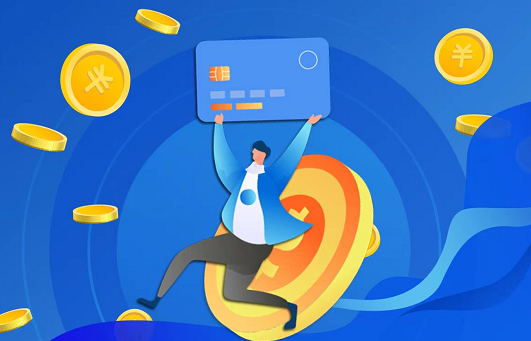










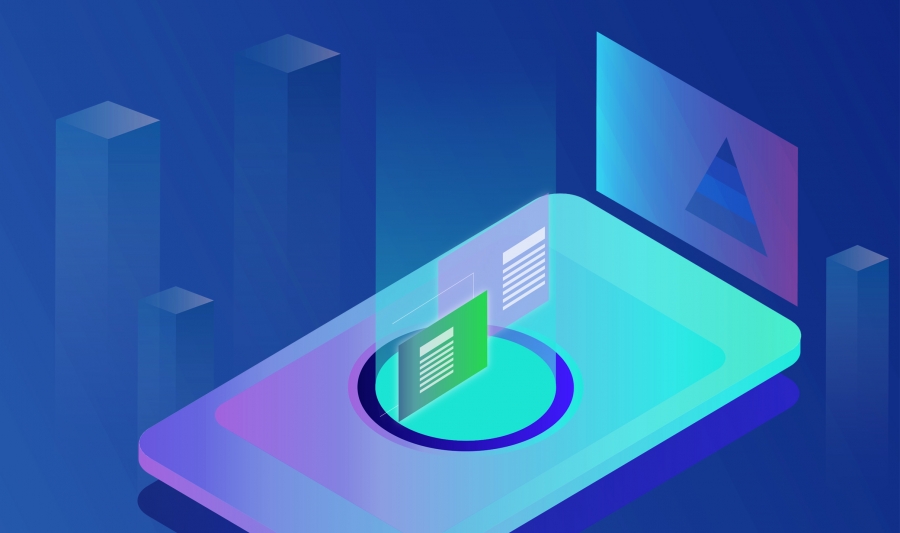






 营业执照公示信息
营业执照公示信息